WSL的是一个基于Windows系统的Hyper V服务运行的Linux系统,但没有对应的开机自检程序,因此在WSL中设置服务开机启动是没有用的。
因此,通过实现Windows的开机启动项执行一端脚本调用WSL内的服务,从而达到 WSL 开机启动服务的目的。
查阅并试验了网上的一些文章,大致分为两类:
- 通过将
VBScript脚本的快捷方式放到C:\Users\{USER}\AppData\Roaming\Microsoft\Windows\Start Menu\Programs\Startup下,从而实现开机自启【试验结果:最新Windows 10由于权限问题,不能将*.vbs格式脚本放置到改目录下】 - 通过修改注册列表的实现开机自动执行一段命令【试验结果:可行】
测试准备
首先准备好WSL中的开机启动脚本,通过PowerShell手动调用一次看看脚本是否执行调用成功,没有问题之后再设置注册列表开机启动。
- 脚本如下
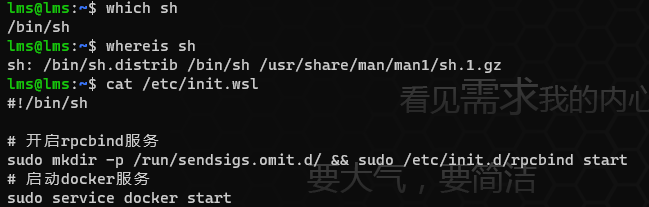
- 设置
sudo执行时不需要输入密码
配置/etc/sudoers文件,将下述信息加入到文件末端
# 设置sudo脚本-无需输入密码验证
%sudo ALL=NOPASSWD: /etc/init.wsl
PowerShell如下
# -d Ubuntu-20.04 启动 Ubuntu-20.04 发行版
# -u root 通过roo用户启动wsl
# -e /etc/init.wsl 启动执行 /etc/init.wsl脚本
wsl -d Ubuntu-20.04 -u root -e /etc/init.wsl

修改注册列表
Windows键+R,输入regedit打开注册列表,在地址栏输入计算机\HKEY_LOCAL_MACHINE\SOFTWARE\Microsoft\Windows\CurrentVersion\Run定位到对应注册表位置,右键新建一个字符串值,键入对应命令即可,如下图!
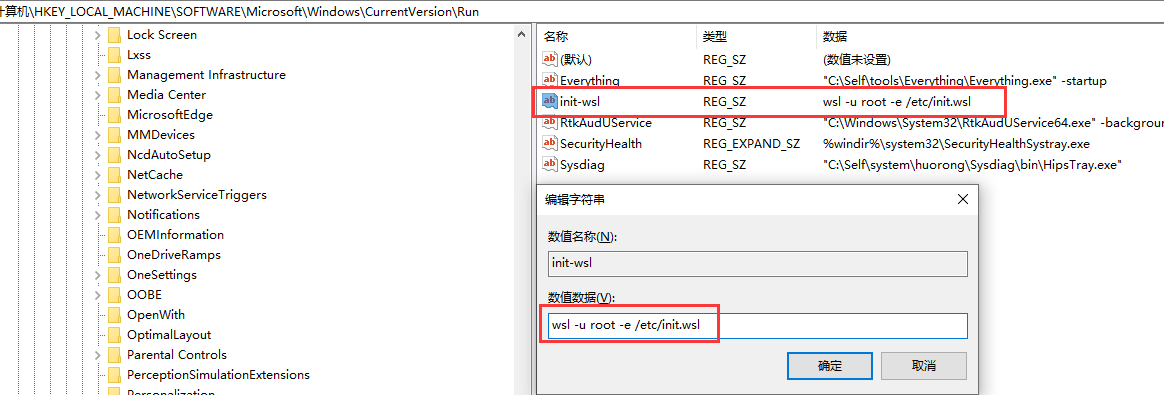
事实上在下列两类注册表中添加上述脚本命令都是可以实现开机自动执行的
计算机\HKEY_LOCAL_MACHINE\SOFTWARE\Microsoft\Windows\CurrentVersion\Run开机不管是哪个用户登录都会被执行HKEY_CURRENT_USER\Software\Microsoft\Windows\CurrentVersion\Run当前用户登录被执行
重启计算机即可发现,WSL中的对应的服务已经被启动!
参考文章:






